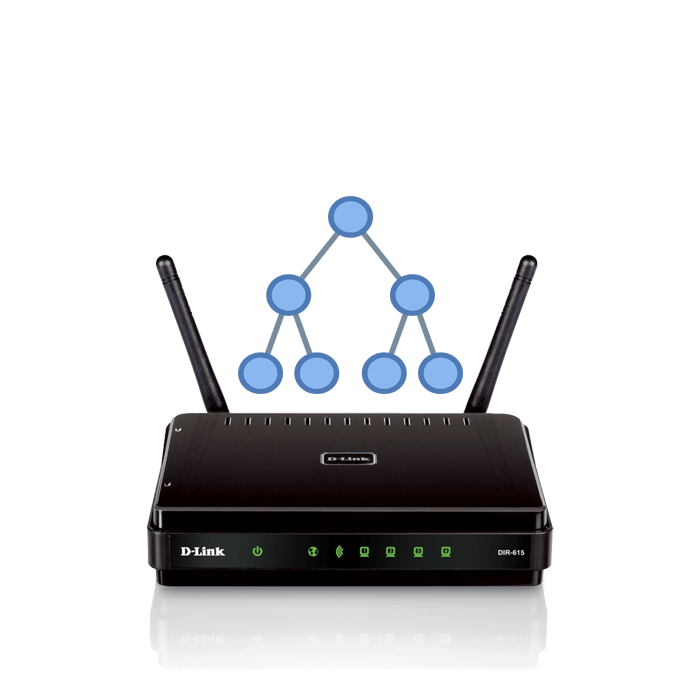Зміст
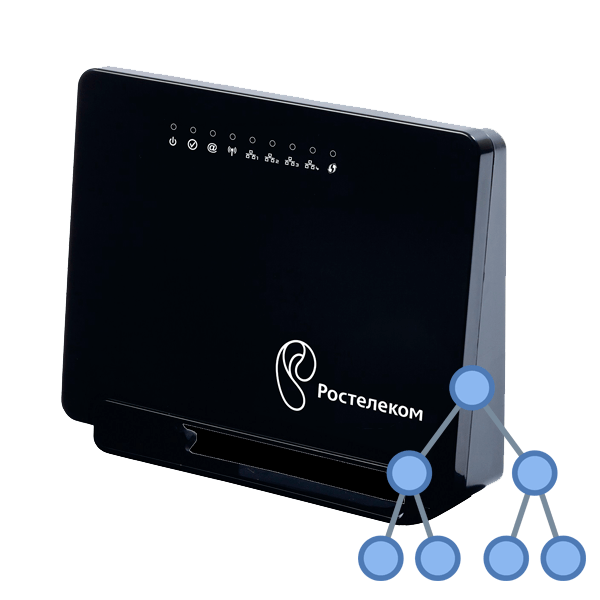
Компанія Ростелеком має ряд власних брендованих моделей маршрутизаторів. Після підключення інтернету користувачеві може знадобитися прокинути порти на такому роутері. Поставлена задача виконується самостійно буквально в кілька дій і це не займе багато часу. Давайте перейдемо до покрокового розбору цього процесу.
Відкриваємо порти на роутері Ростелеком
У провайдера присутні кілька моделей і модифікацій обладнання, на даний момент однією з актуальних є Sagemcom f@st 1744 v4, тому ми і візьмемо за приклад цей пристрій. Власникам інших роутерів просто потрібно відшукати в конфігурації такі ж настройки і задати відповідні параметри.
Крок 1: Визначення необхідного порту
Найчастіше порти прокидаються для того щоб яке-небудь ПО або онлайн-гра змогли передавати дані через Інтернет. Кожен софт використовує свій порт, тому і потрібно його дізнатися. Якщо при спробі запуску ПЗ перед вами не з'явилося повідомлення про те, який порт закритий, дізнатися його потрібно через TCPView:
- Перейдіть на сторінку програми на веб-сайті Microsoft.
- Клікніть на напис в розділі «Download» праворуч, щоб почати завантаження.
- Дочекайтеся завершення завантаження та відкрийте архів.
- Відшукайте файл «Tcpview.exe» і запустіть його.
- Перед вами з'явиться список встановленого на вашому комп'ютері софта з усією необхідною інформацією. Знайдіть свій додаток і дізнайтеся число зі стовпця «Remote port» .
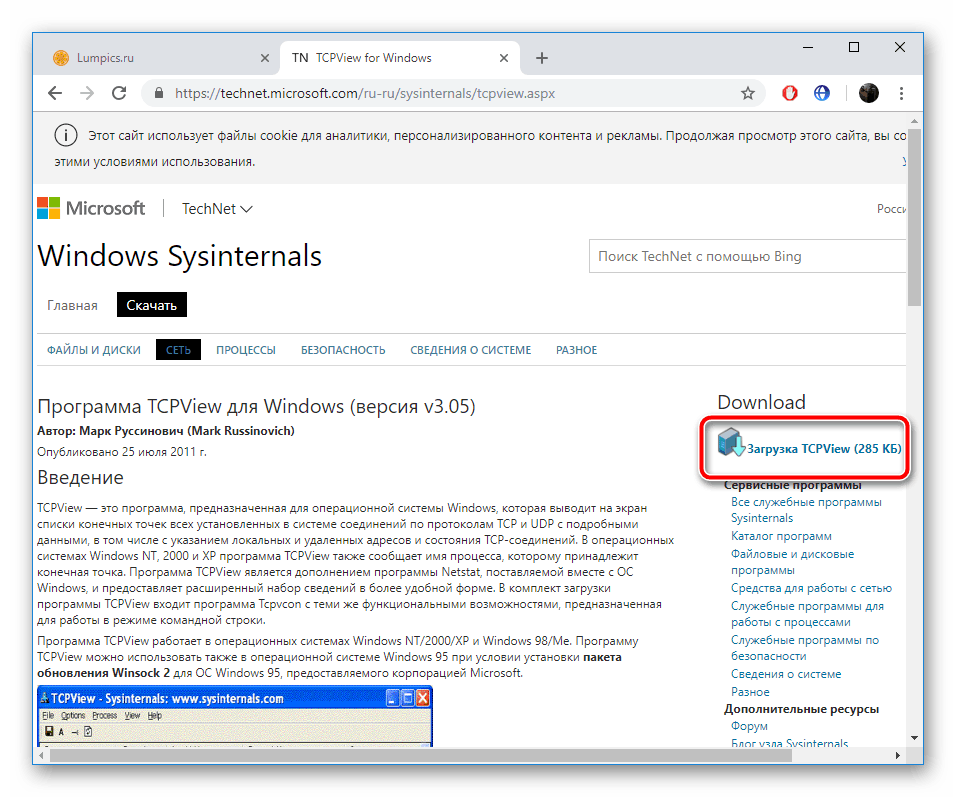
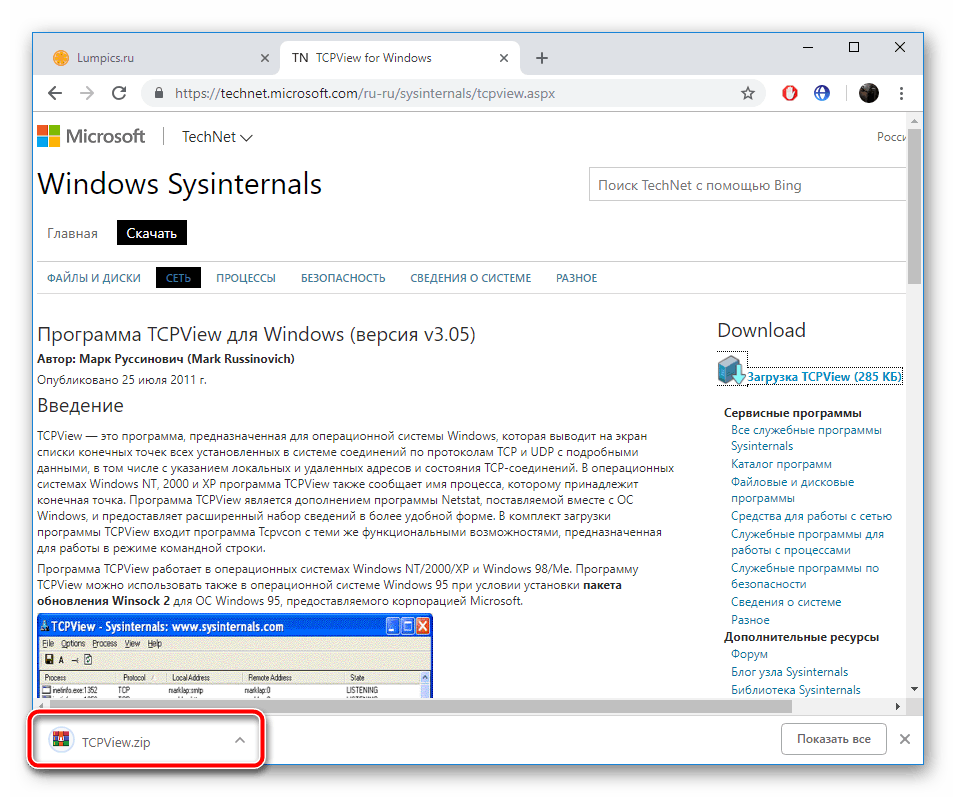
Читайте також: архіватори для Windows
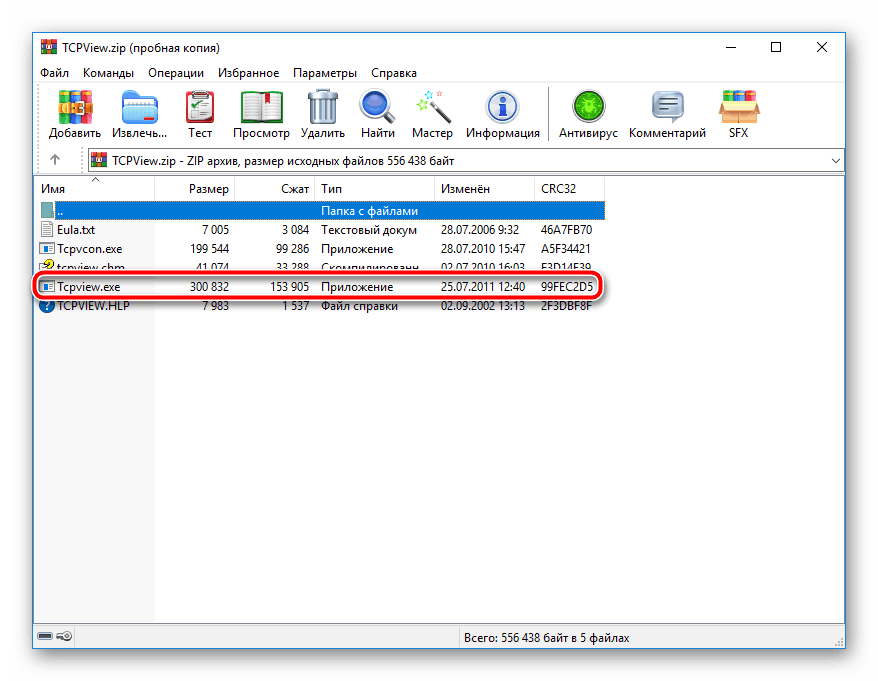
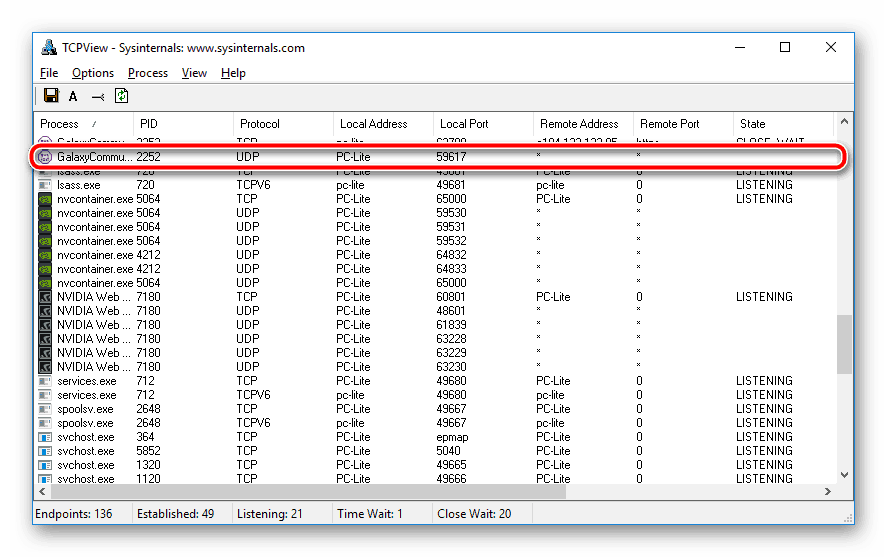
Залишилося тільки змінити конфігурацію роутера, після чого завдання можна вважати успішно виконаної.
Крок 2: Зміна налаштувань маршрутизатора
Редагування параметрів маршрутизатора здійснюється через веб-інтерфейс. Перехід в нього і подальші дії виглядають наступним чином:
- Відкрийте будь-який зручний браузер і через рядок перейдіть за адресою
192.168.1.1. - Для входу потрібно ввести ім'я користувача та пароль. За замовчуванням вони мають значення
admin. Якщо ви раніше змінювали їх через налаштування, введіть встановлені вами дані. - Вгорі праворуч ви знайдете кнопку, за допомогою якої можна змінити мову інтерфейсу на оптимальну.
- Далі нас цікавить вкладка»додатково" .
- Перейдіть до розділу «NAT» натисканням по ньому лівою кнопкою миші.
- Виберіть категорію " віртуальний сервер» .
- У налаштуваннях типу сервера встановіть будь-яке ім'я користувача, щоб орієнтуватися в конфігураціях, якщо вам потрібно відкрити багато портів.
- Опустіться до рядків»порт WAN" і " відкритий порт WAN» . Тут введіть то число з «Remote port» в TCPView.
- Залишилося лише надрукувати IP-адресу мережі.
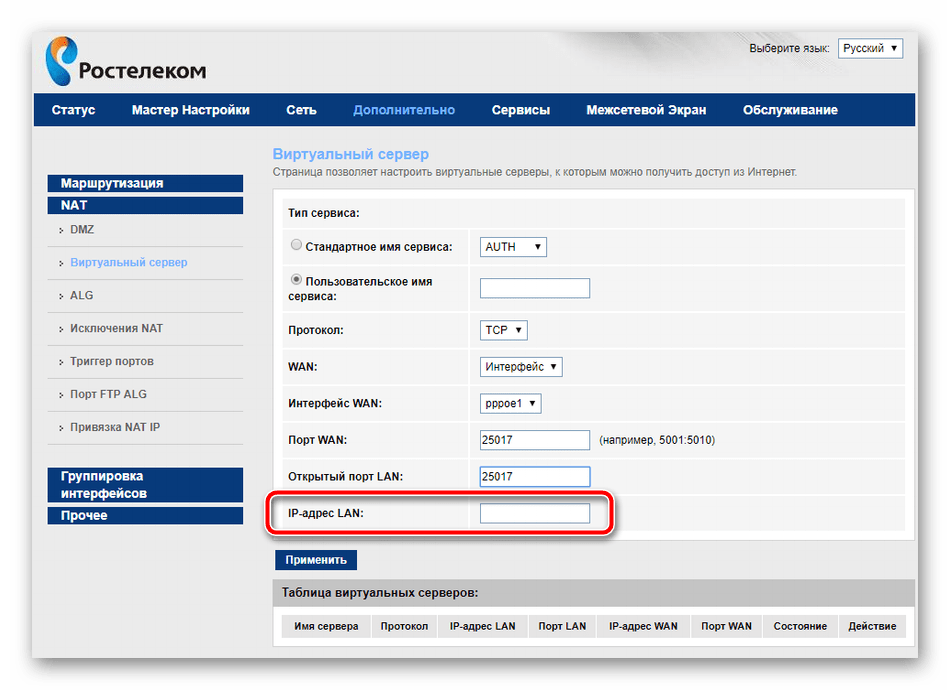
Дізнатися його можна так:
- Запустіть інструмент " виконати» , затиснувши комбінацію клавіш Ctrl + R . Введіть там cmd і клікніть »ОК" .
- В " командний рядок»
запустіть
ipconfig. - Знайдіть рядок»адреса IPv4" , скопіюйте її значення і вставте в " IP-адреса локальної мережі» у веб-інтерфейсі маршрутизатора.
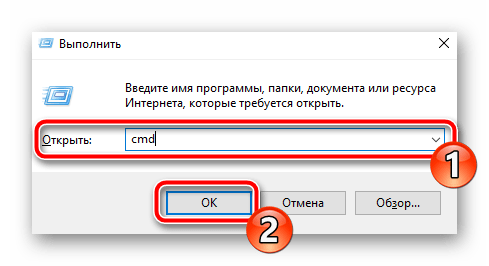


- Збережіть зміни натисканням на кнопку " застосувати» .
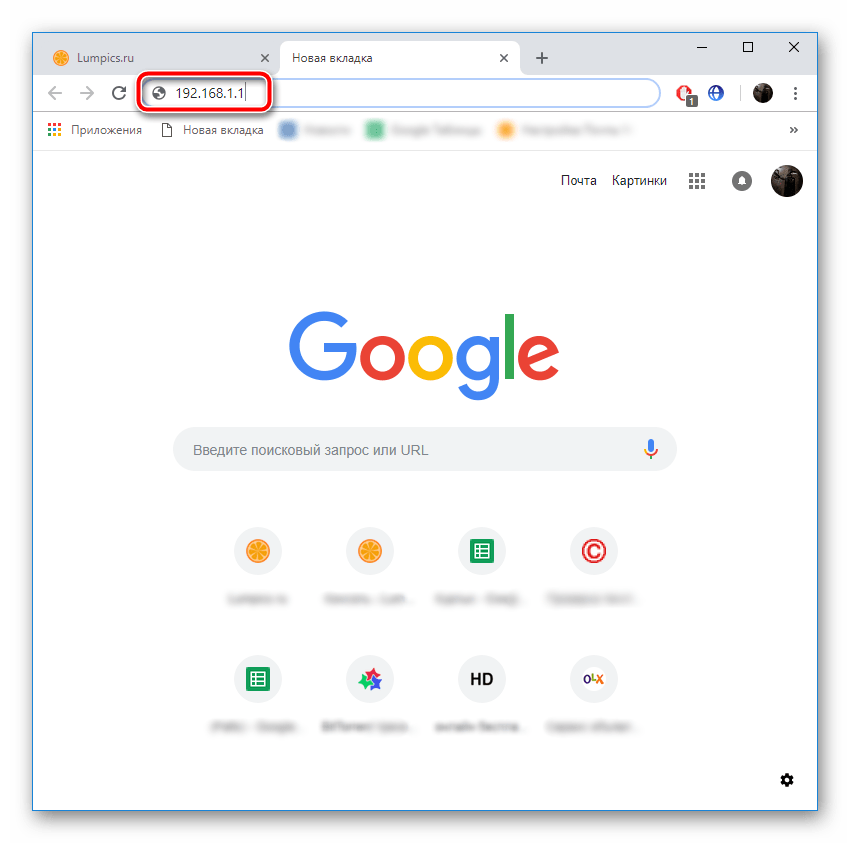
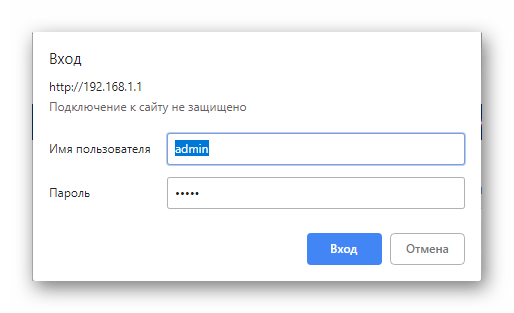
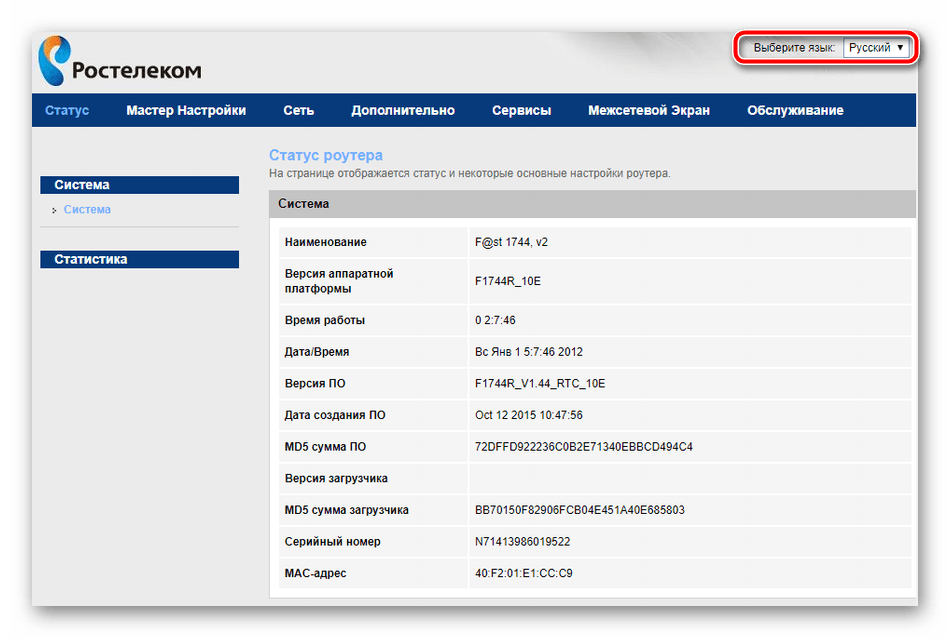
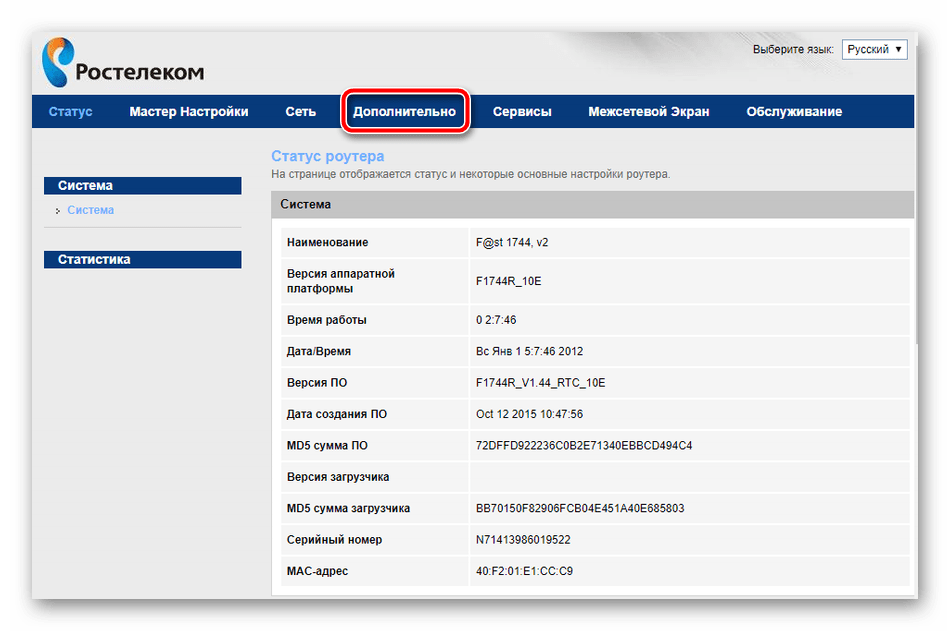
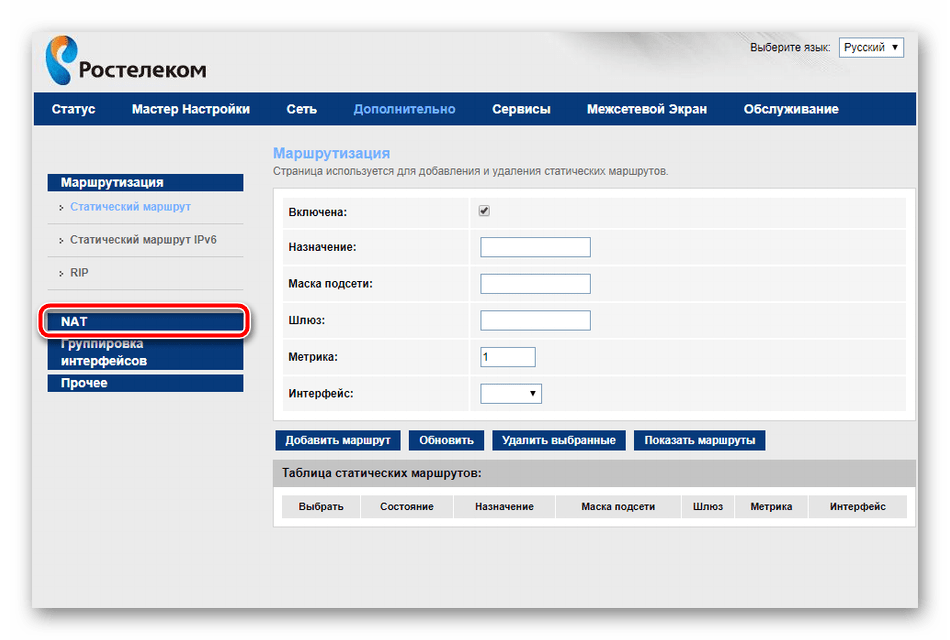
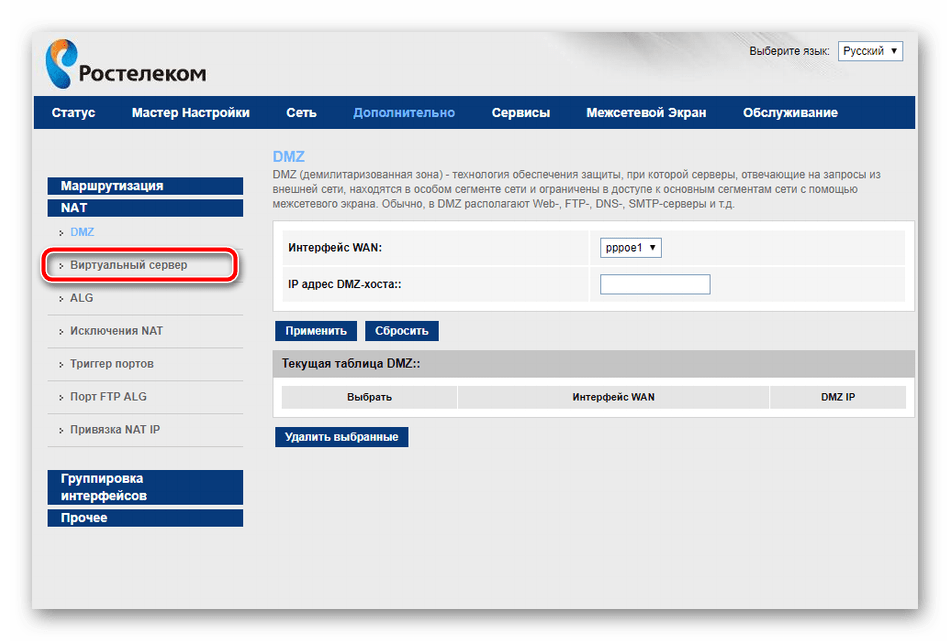
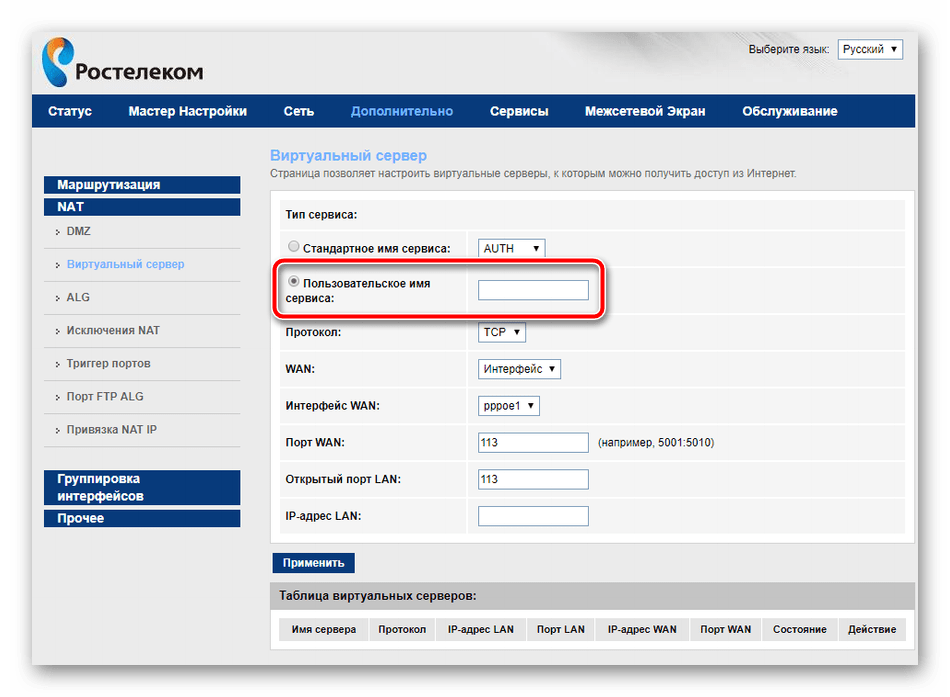
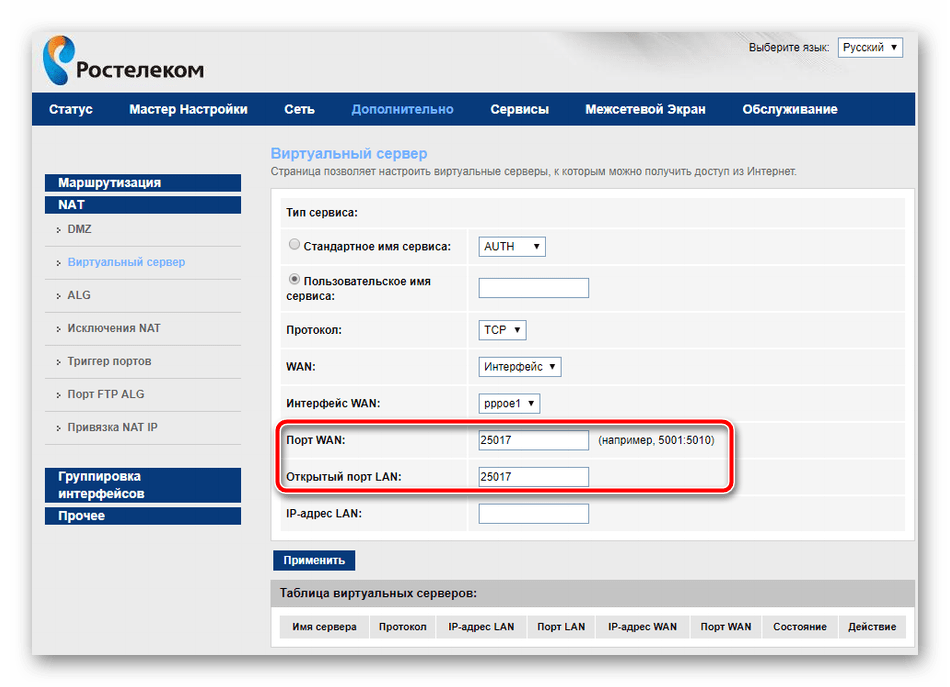
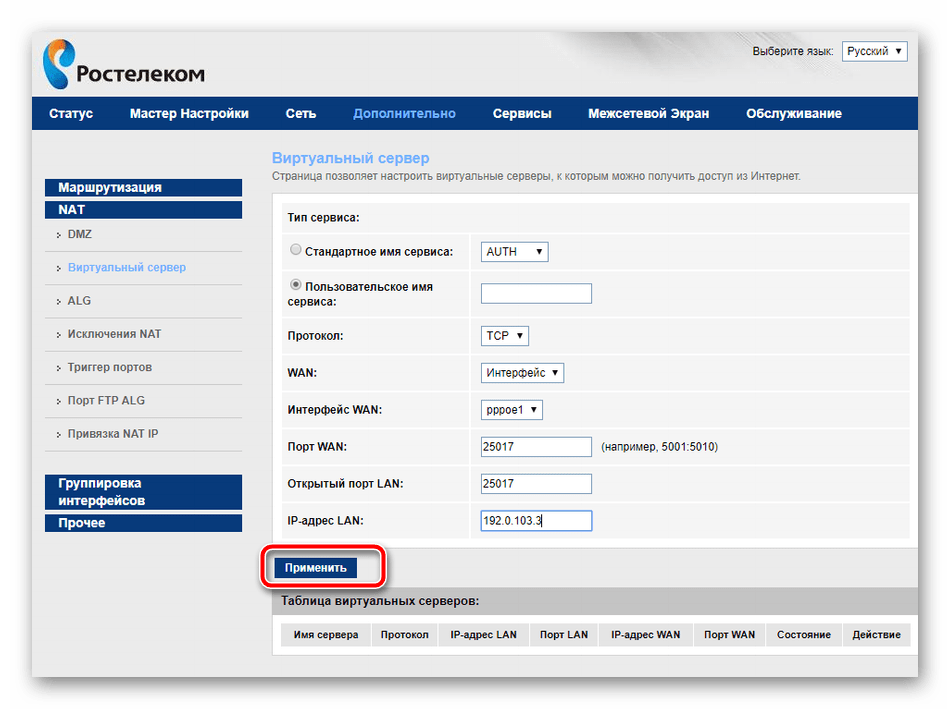
Крок 3: перевірка порту
Переконатися в тому, що порт був успішно відкритий, можна через спеціальні програми або сервіси. Ми розглянемо цю процедуру на прикладі 2ip:
- У веб-браузері перейдіть на сайт 2IP.ru, де виберіть тест " перевірка порту» .
- Надрукуйте в рядок то число, яке ви вводили і в параметрах роутера, після чого клікніть на " перевірити» .
- Ви будете повідомлені про стан цього віртуального сервера.
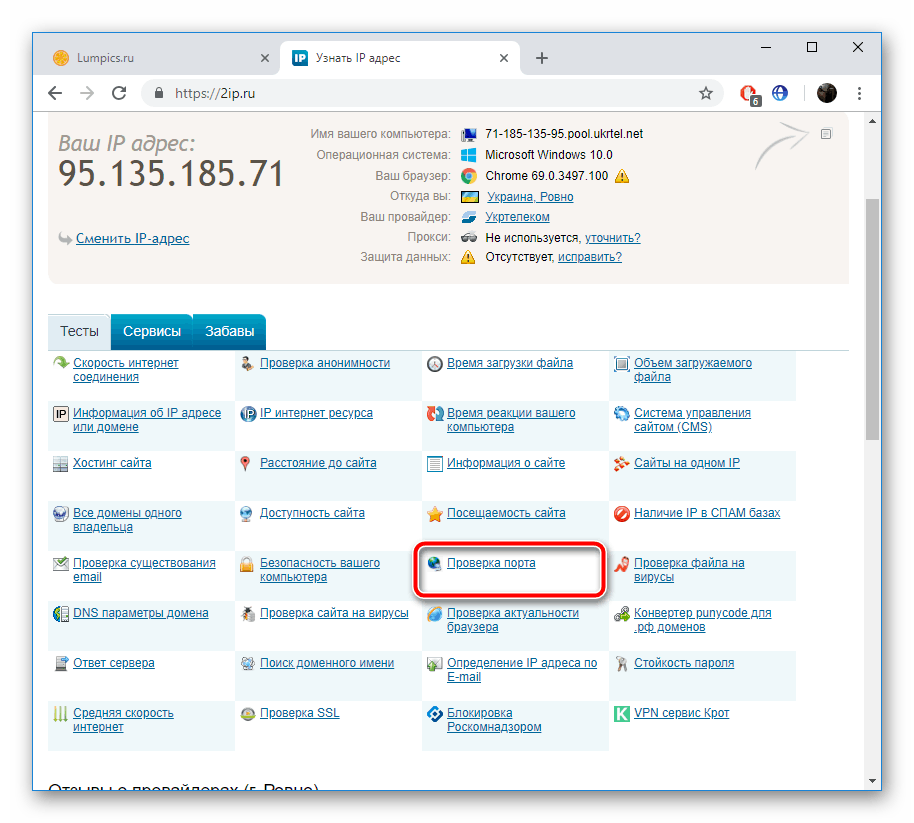
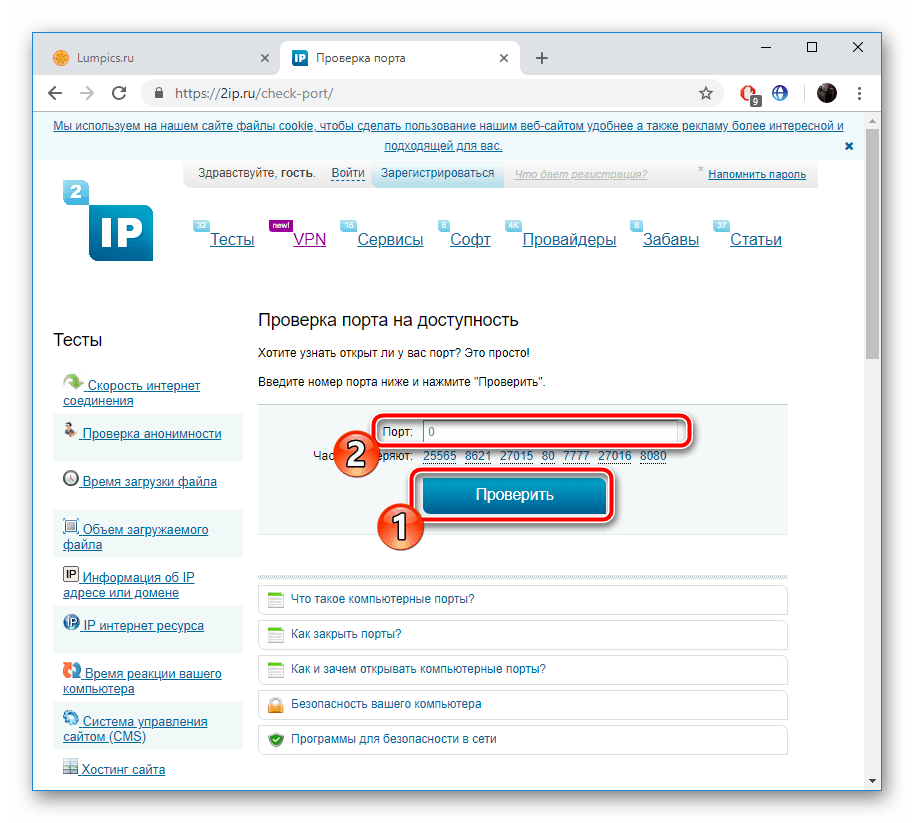
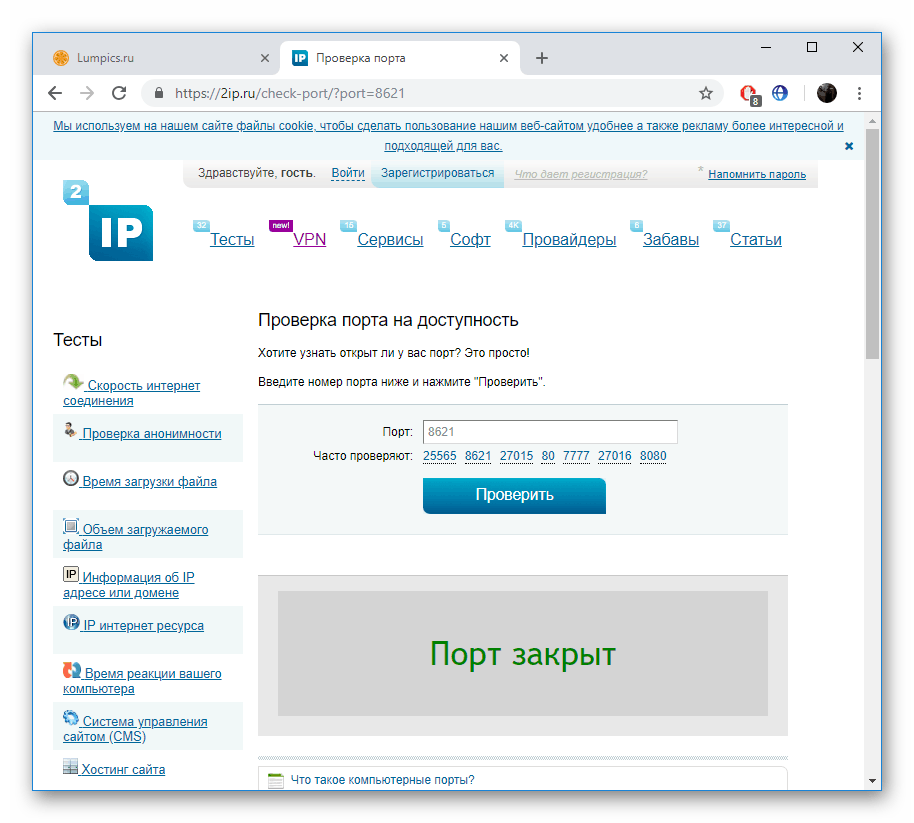
Власники Sagemcom f@st 1744 v4 іноді стикаються з тим, що віртуальний сервер не працює з певною програмою. Якщо ви зіткнулися з цим, рекомендуємо відключити антивірус і брандмауер, після чого перевірити, чи змінилася ситуація.
Читайте також:
Відключаємо брандмауер в ОС
Windows XP
,
Windows 7
,
Windows 8
відключення антивіруса
Сьогодні ви були ознайомлені з процедурою проброса портів на роутері Ростелеком. Сподіваємося, надана інформація виявилася корисною і вам вдалося з легкістю впоратися з цим питанням.
Читайте також:
програма Skype: номери портів для вхідних з'єднань
про порти в uTorrent
визначення та налаштування прокатки портів у VirtualBox